Win7系统怎么调整网络适配器顺序
更新日期:2023-08-25 16:56:23
来源:转载
手机扫码继续观看

在win7系统中,通常网络适配器中会有本地连接、宽带连接,以及多个网卡,如果安装虚拟机之后还会有更多的虚拟网卡连接,看着很乱,那么要怎么调整网络适配器出顺序呢?下面给大家讲解一下win7系统调整网络适配器顺序的具体步骤吧。
推荐:雨林木风win7旗舰版系统下载
1、右键任务栏的网络图标,点击“网络和共享中心”;
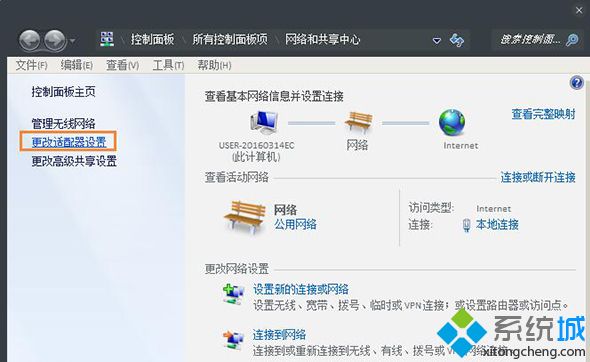
2、找到左侧的“更改适配器设置”;
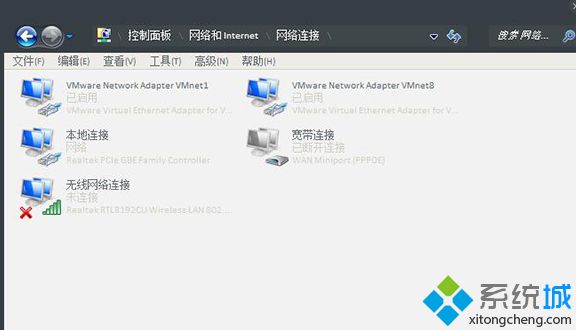
3、隐藏了工具栏的朋友,可以按下键盘上的 Alt ,显示隐藏的“工具栏” → “高级” → “高级设置”;
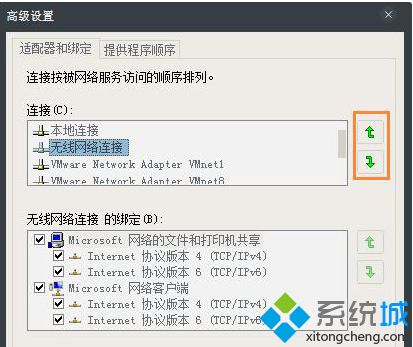
4、看到了吧,这里就有调整网卡的访问顺序,按照自己实际使用的需要更改下顺序,确定即可。
以上给大家介绍的便是win7系统怎么调整网络适配器顺序的详细内容,有需要的用户们可以按照上面的方法步骤来进行调整。
该文章是否有帮助到您?
常见问题
- monterey12.1正式版无法检测更新详情0次
- zui13更新计划详细介绍0次
- 优麒麟u盘安装详细教程0次
- 优麒麟和银河麒麟区别详细介绍0次
- monterey屏幕镜像使用教程0次
- monterey关闭sip教程0次
- 优麒麟操作系统详细评测0次
- monterey支持多设备互动吗详情0次
- 优麒麟中文设置教程0次
- monterey和bigsur区别详细介绍0次
系统下载排行
周
月
其他人正在下载
更多
安卓下载
更多
手机上观看
![]() 扫码手机上观看
扫码手机上观看
下一个:
U盘重装视频










